Kindle Fire를 Bluetooth 장치에 표시하는 방법

Kindle Fire HD에는 Bluetooth가 활성화되어 있지만 보이지 않지만 다른 장치에서 볼 수 있도록해야합니다. 다른 기기에서 볼 수 있도록하는 방법은 다음과 같습니다.
블루투스 기기를 페어링 할 때는그들이 서로를 볼 수 있는지 확인하십시오. Kindle Fire HD는 기본적으로 블루투스를 사용하도록 설정되어 있지만 숨겨져 있으며 사용 가능한 브로드 캐스트가 아닙니다. 키보드, 헤드셋, 컴퓨터 또는 다른 태블릿을 Fire와 페어링하는 데 어려움이있는 경우 다음 단계에 따라 보이게하십시오.
Kindle Fire Bluetooth를 검색 가능하게 만들기
노트 : 이 기사는 원래1 세대 Kindle Fire 태블릿이 출시되었습니다. 이제 Fire HD 태블릿에서 Bluetooth를 활성화하고 다른 장치에 연결하는 것이 그 어느 때보 다 쉬워졌습니다. 아래로 스 와이프하여 메뉴에서 블루투스 아이콘을 탭하면됩니다. 블루투스가 켜져 있으면 태블릿을 검색 할 수 있습니다.
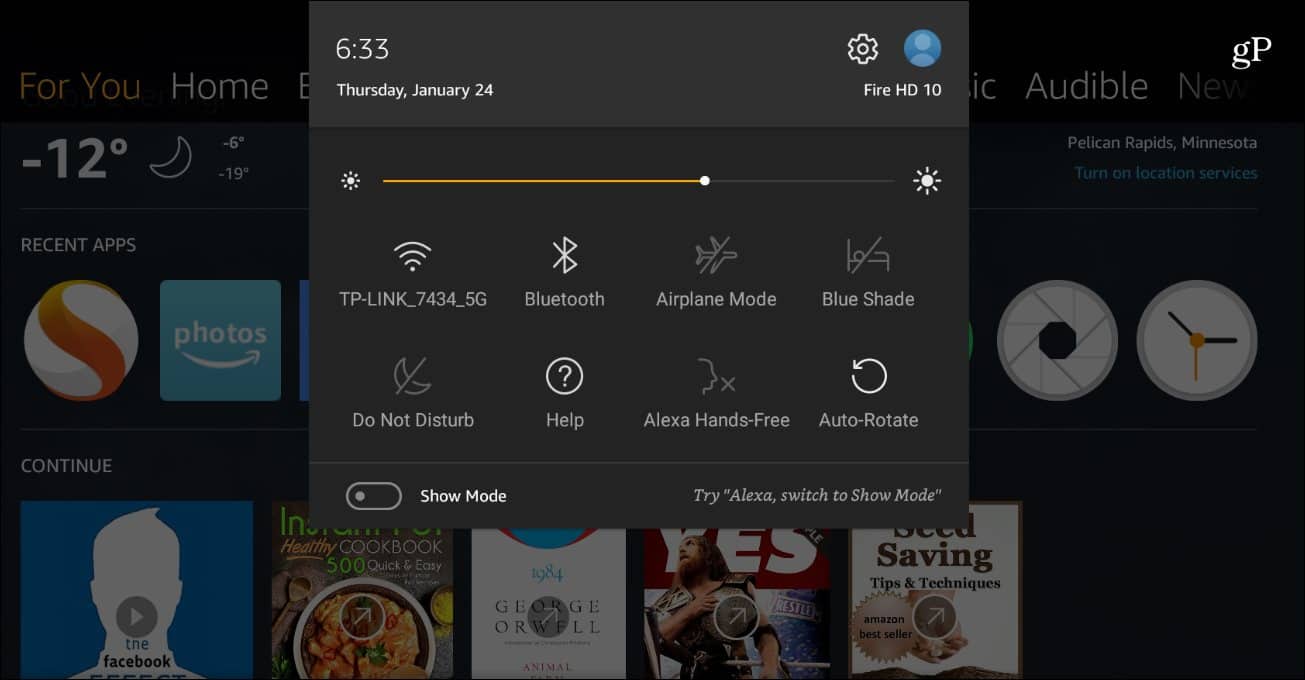
다른 장치에 연결하려면 연결하려는 장치가 검색 가능한지 확인한 다음 설정> 무선 및 Bluetooth> Bluetooth 장치 페어링. Fire 태블릿이 장치를 검색하고 목록에서 연결하려는 장치를 선택할 수 있습니다.

* 초기 Fire 태블릿에서 기존 버전의 Fire OS를 실행하는 경우 다음은 원본 기사입니다.
화면 상단에서 아래로 스 와이프하여 알림 표시 줄을 열고 더보기를 탭하십시오.
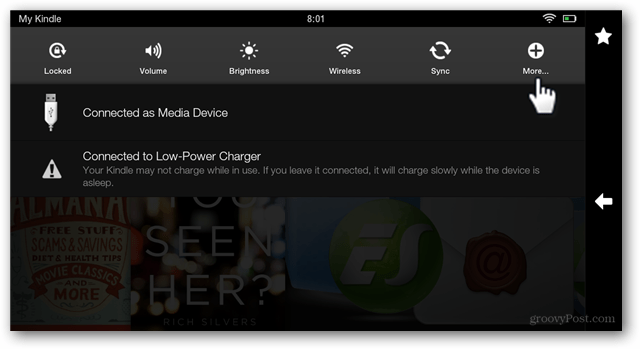
설정 화면에서 무선을 선택하십시오.
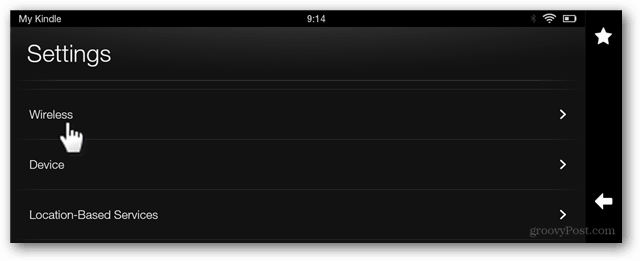
무선 페이지에서 Bluetooth를 누릅니다.
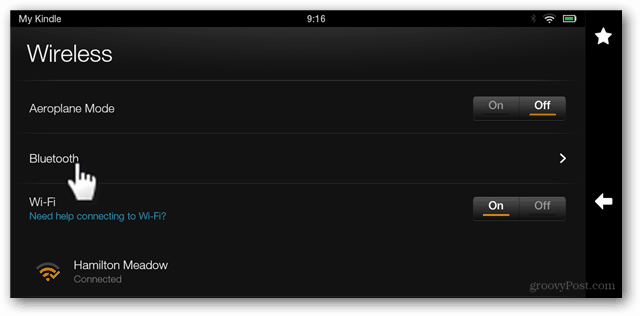
여기에 "표시"버튼이 명확하지 않은 곳이 있습니다. 블루투스 화면에서 기기 이름을 누릅니다.
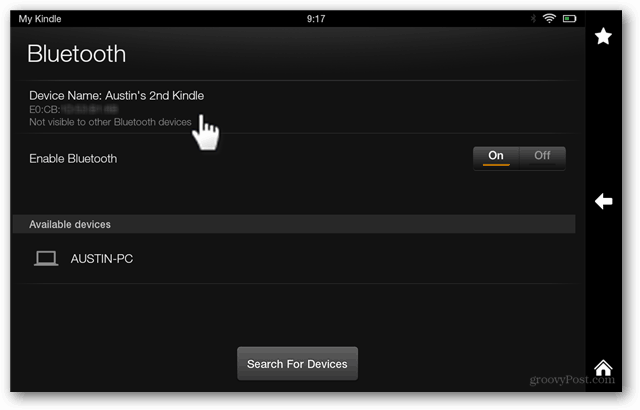
이렇게하면 Kindle Fire가 2 분 동안 표시되도록 설정해야 기기를 페어링 할 수 있습니다. 빠르게 설정할 수 없다면 다시 클릭하면 2 분이 더 걸립니다.
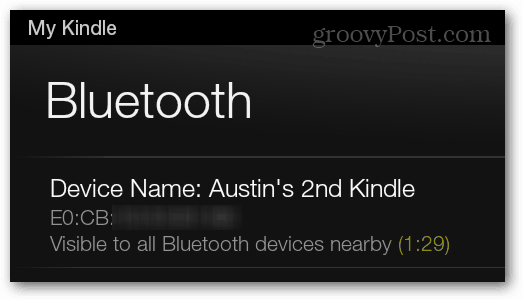










코멘트를 남겨주세요